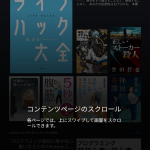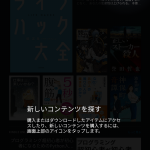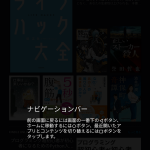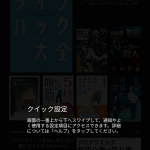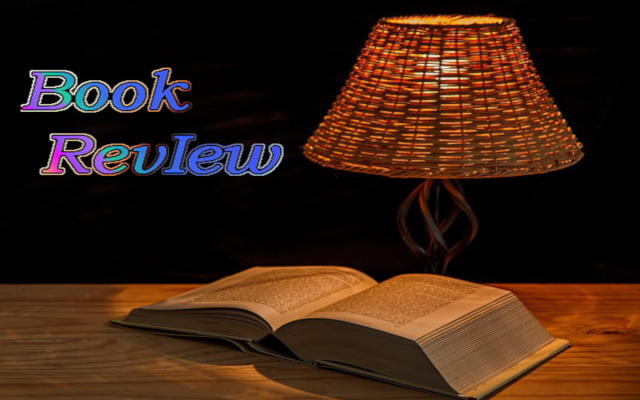私はAmazonにどっぷりとハマっています。
私はAmazonにどっぷりとハマっています。しかも少し前にAmazonタブレットを買ってからは今まで以上にAmazonのサービスを利用するようになりました。
購入したいとは前から思っていたのですが、それを後押ししたのは、セールであったことと入院する必要があったことが重なったことです。
買ったら買ったでなんでもっと早く買わなかったのかと思うようになりましたw
今回は、使えるようになるまでのセットアップを書いていこうと思います。
というか、、、スクリーンショット並べるだけですけどねw
買った後はどれほど簡単かということがわかってもらえるとありがたいですw
セットアップ画面スクリーンショット
さて、最初に書いたように、スクリーンショットを大量に貼っていきますねwまず電源ON
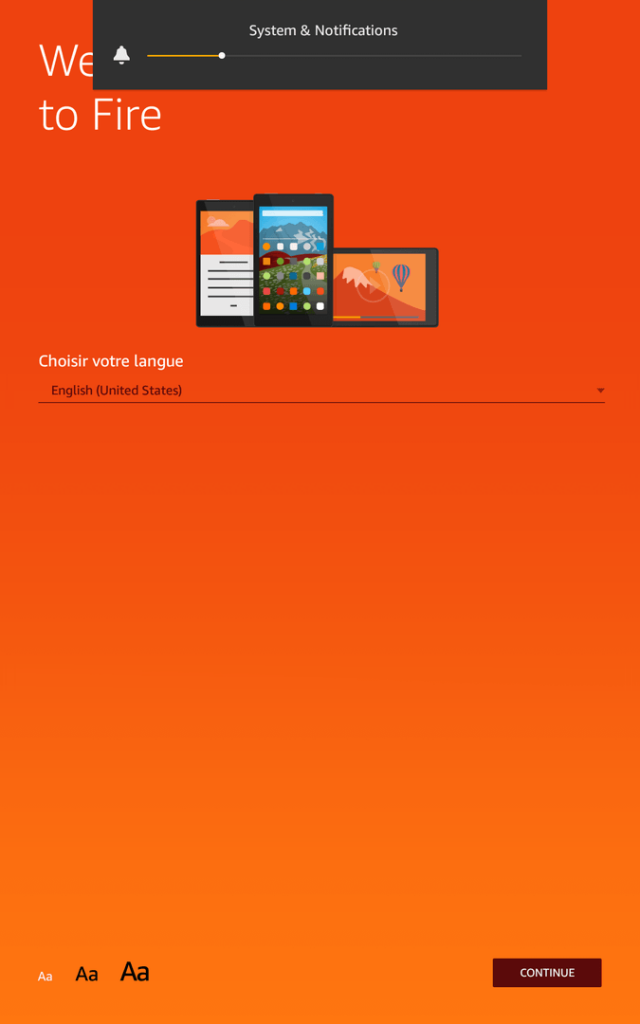
スクリーンショットの取得に失敗して、音量バーも一緒に撮れちゃいましたw
まずは言語選択。
日本語を選びます。
次へ。
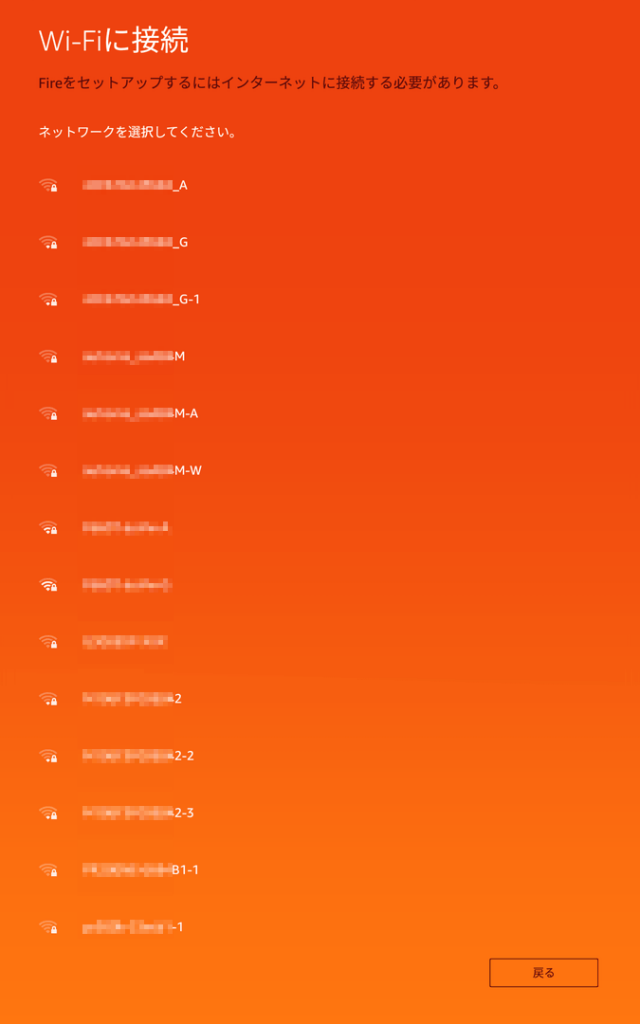
Wi-Fiネットワークを選択します。
結構自宅以外の無線LANを拾ってますねw
みんなしっかりとセキュリティがかかっていて偉いw
もちろんですが、自分の家の無線LANを選びます。
我が家は1階と2階で別のルータから無線LANを飛ばしています。
回線はNuro光で、最初から無線機能があるのが助かります。
Nuro光が大好き過ぎてかなりブログに書いています。
もう1つの無線LANはNECのルータですね。
普段の仕事はネットワーク関連の仕事をしていますが、私の周りは全員一致でNEC製を選んでいます。
[amazon_link asins=’B06Y3MW2M2′ template=’1′ store=’anzm-22′ marketplace=’JP’ link_id=’1ed87d63-f443-11e7-8e91-b5c8cb577534′]
とりあえずWi-Fiを選択して、パスワードを入力します。
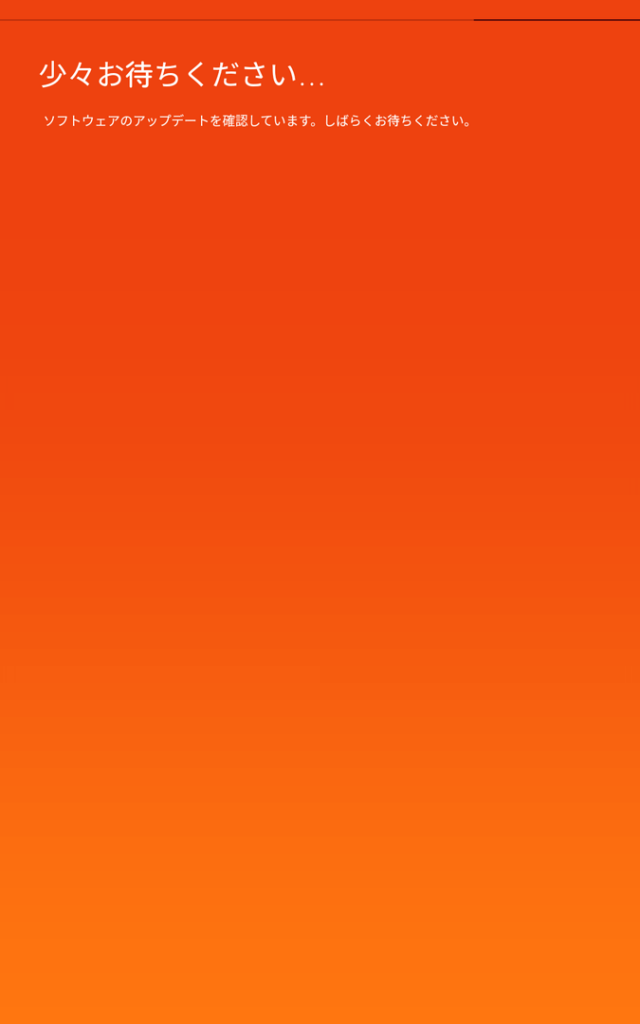 ネットワークに接続されると最初にアップデートの確認が行われました。
ネットワークに接続されると最初にアップデートの確認が行われました。待機後次へ。
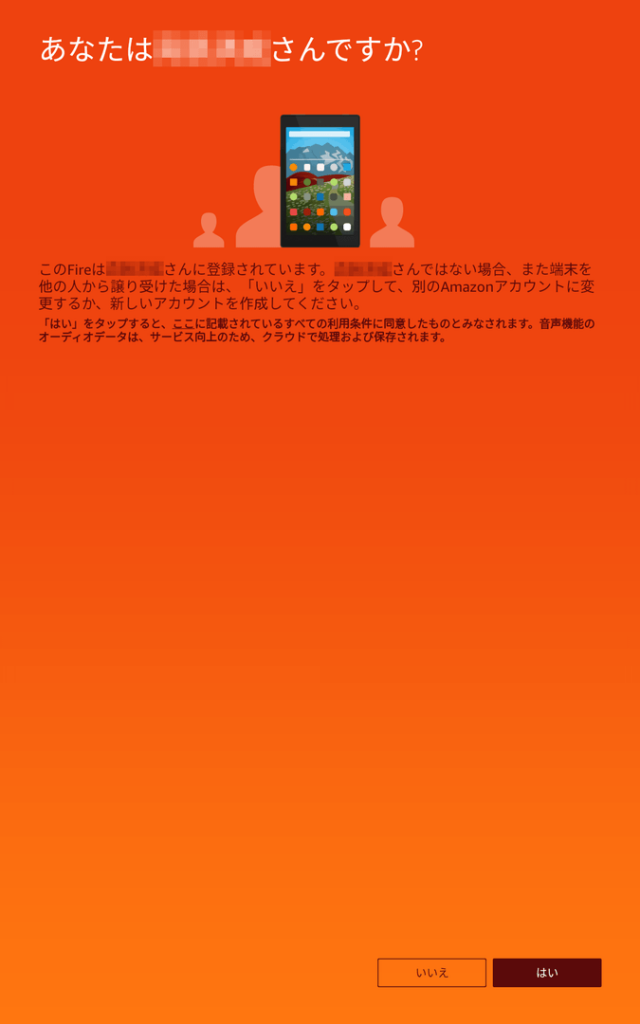
話には聞いていたのですが、アカウントのセットアップが完了していました。
もちろんですが本人だったので「はい」を選択。
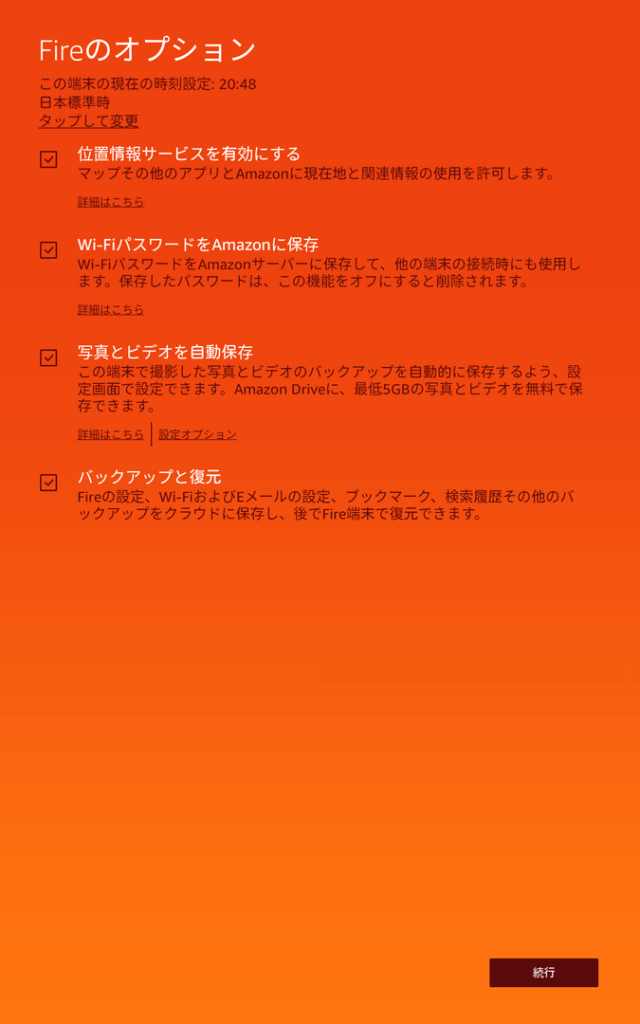
オプション設定です。
自分が使う設定にして次に進みます。
ちなみに私の場合は、
「Wi-FiパスワードをAmazonに保存」のチェックを外して続行ボタンを押しました。
ここは好みなので好きなものを選べばいいですね。
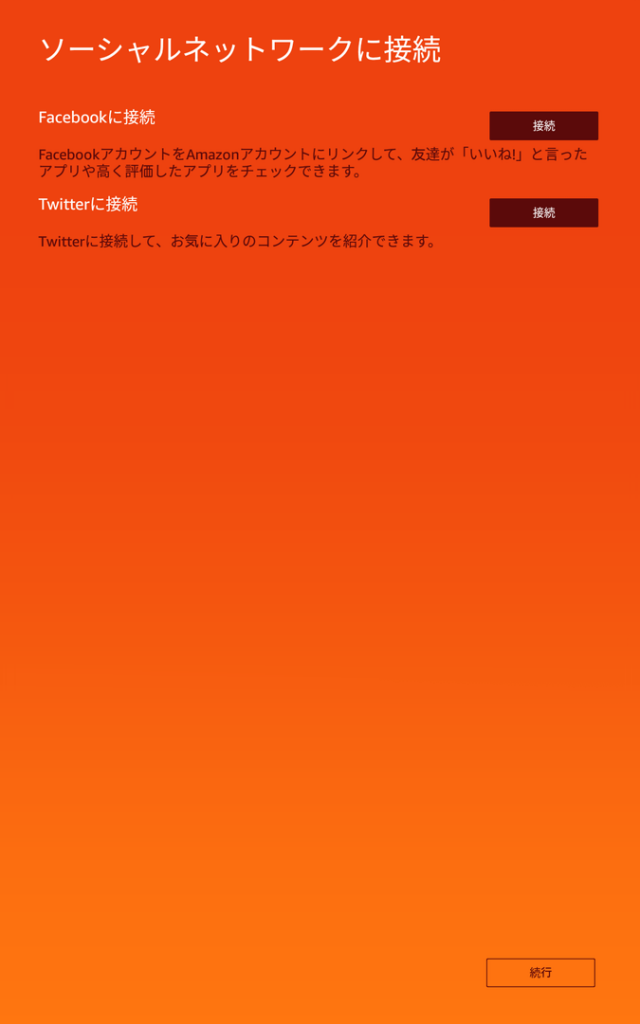
次にSNSへの接続確認ですが、私は連携させないので、そのまま続行です。
一人暮らしだったら連携させると思うのですが、多分家族が使いますからねw
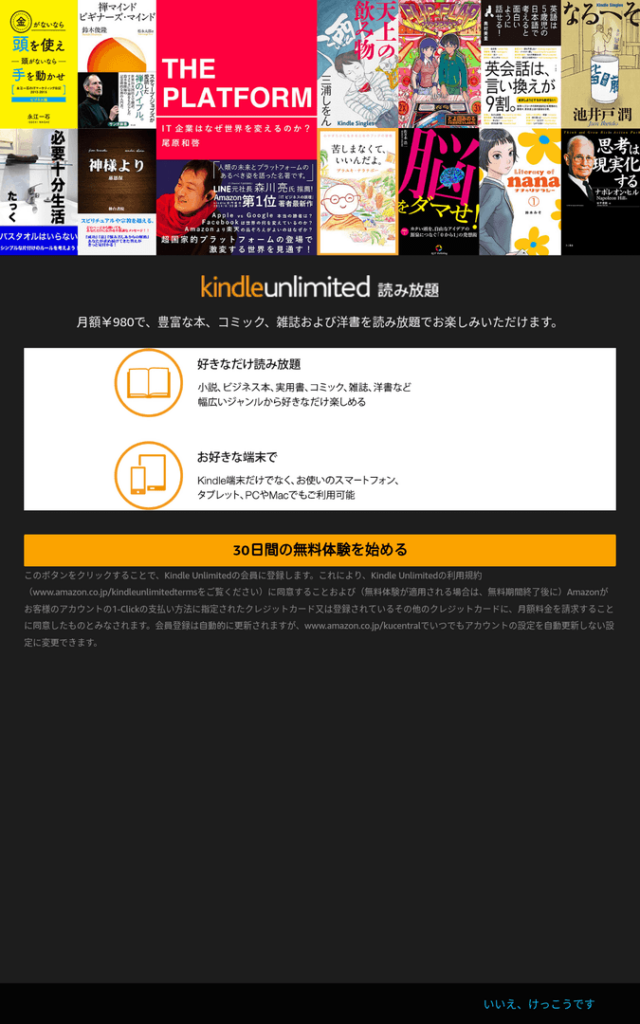
次にKindle Unlimitedの紹介画面が表示されました。
私は今のところ、FireHD10で多く本を読む予定はないので無料体験は選びませんでした。
また、私の場合は月1000円である程度の本が読み放題になるサービスはあまりいらないかなと。。
月に1回以上、満喫に行く人とかはKindleunlimitedを使うとコスト的に良い選択だと思ます。
100万冊という膨大な本から選ぶことが出来ますからね!
が!! 私は無料体験せずにそのまま続行。
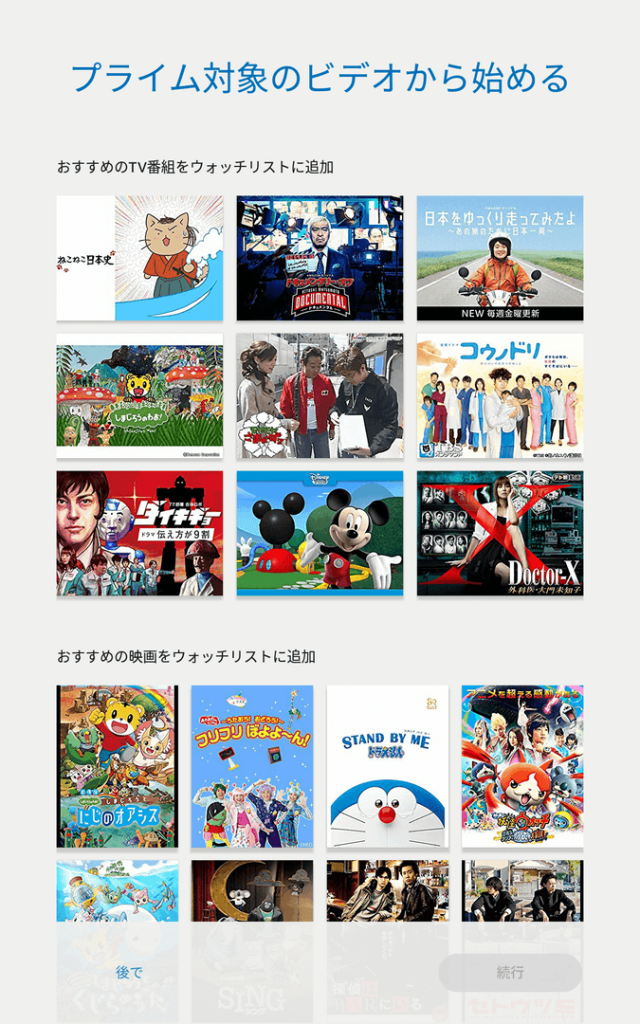
次はビデオを見てーーってな画面ですw
が、今はセットアップ中なので、「後で」を選択。
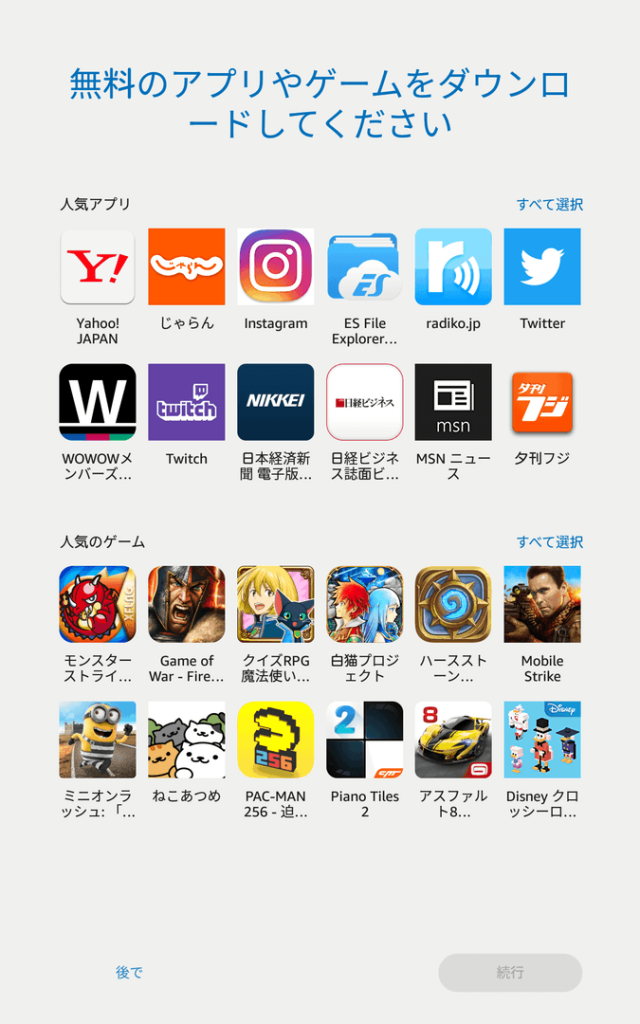
次にアプリ。
これも同じように「後で」を選択。
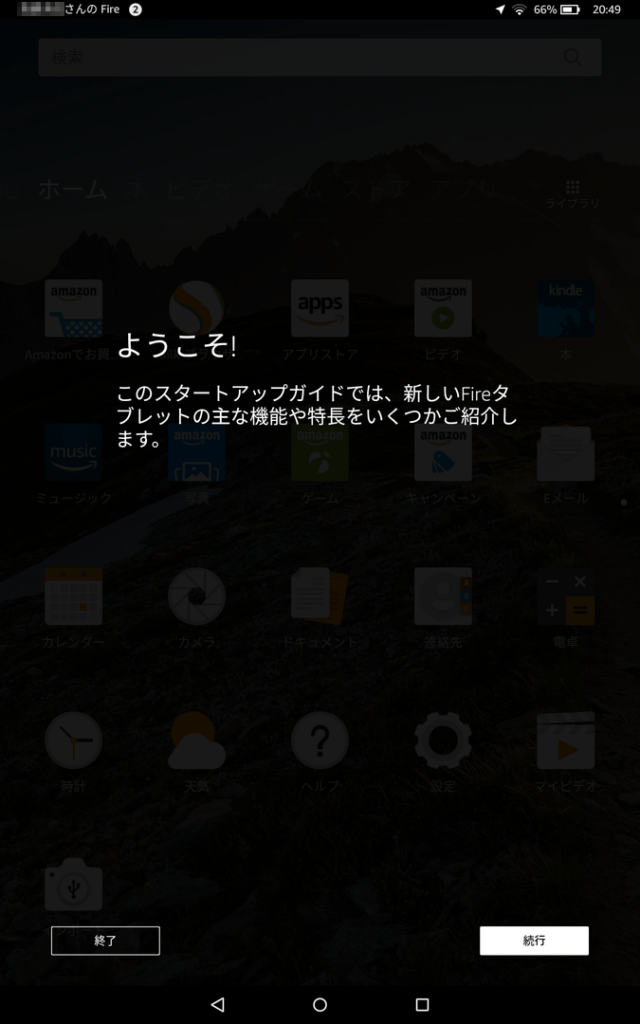
ようこそ画面!
今はOSインストール後などの初回起動時はほぼほぼ「ようこそ」ですねw
セットアップが終わった状態です。
終了ボタンを押してもよかったのですが、ここはあえて続行。
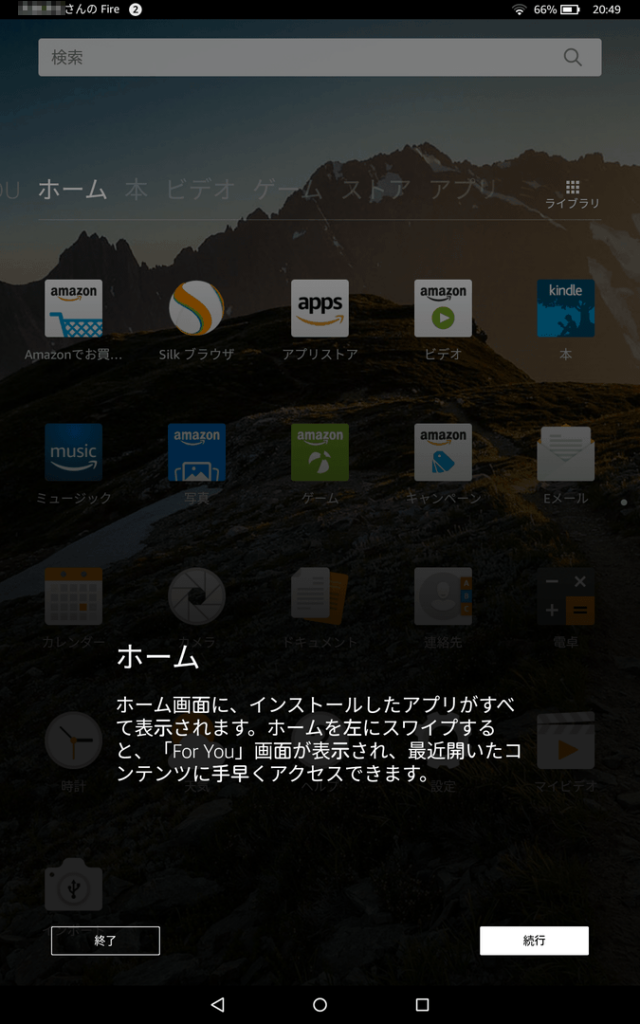
ホーム画面の使い方です。
ぶっちゃけタブレットなので適当に使っていばわかるので読まなくてもいいです。
逆に初めての人に向けての説明としては物足りないなと感じました。
だって、、、スワイプって言葉自体の説明がないと初めての人はわからないですしねw
以降はほぼほぼ同じ説明だったので、画像のみで(´・ω・`)
まとめ
色々調べていたのでわかっていたことではあるのですが、アカウント設定されているのはとても親切だなと感じました。
リスクもあってちょっと怖いですが、私は便利だなぁと思いました。
Amazonのパスワード、かなり長く設定しているので、入力が面倒くさいんですよねw
セットアップの中で1番入力が面倒くさかったのは、Wi-Fiのパスワード入力ですねw
そのほかは、続行とか次へとか押すだけでよかったので楽でしたw
今回はセットアップのスクリーンショットを並べるだけとなりました。
タブレットのセットアップを振り返ってみてみると、必要最低限のオペレーションでできるようになっているのかなと感じました。
[amazon_link asins=’B01J6RPOJY’ template=’1′ store=’anzm-22′ marketplace=’JP’ link_id=’e71d73c0-f444-11e7-aab2-333c6e50adc5′]
これからも長く使っていこうと思っています。
ipadみたく、OSのバージョンアップがなければあまり重くならない気もしますしね。
壊れないといいなぁ…いや、壊れても5年毎くらいに買い替えても安いかもw
バッチリ使い倒しますよ!!